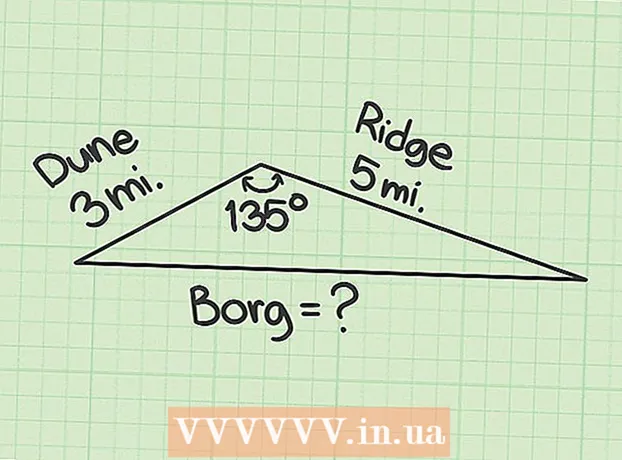Autor:
Eric Farmer
Loomise Kuupäev:
10 Märts 2021
Värskenduse Kuupäev:
1 Juuli 2024

Sisu
- Meetod 2/4: puhastamine niiske lapiga
- 3. meetod 4 -st: puhastamine spetsiaalsete puhastusvahenditega
- Meetod 4/4: puhastamine LCD -ekraani salvrätikutega
- Näpunäiteid
- Mida sul vaja on
- Kui puhastate arvutit ainult kuiva lapiga, võite toitejuhtme jätta. Sellest hoolimata on isegi sel juhul soovitatav kaabel välja tõmmata - igaks juhuks.

 2 Pühkige ekraan. Pühkige ekraani põhjalikult mikrokiudlapiga, tehes väikeseid ringikujulisi liigutusi. Saate ekraanile vajutada, kuid väga -väga õrnalt.
2 Pühkige ekraan. Pühkige ekraani põhjalikult mikrokiudlapiga, tehes väikeseid ringikujulisi liigutusi. Saate ekraanile vajutada, kuid väga -väga õrnalt. - Optika puhastamiseks sobib kõige paremini spetsiaalne mikrokiud, kuigi iga muu pehme, mittekiuline ja staatilist materjali mitte koguv kangas sobib. Loomulikult ei saa te ekraane pühkida abrasiivsete lappide, nõudepesu või paberrätikutega.

- Kõigi ekraanilt kustutamiseks võib kuluda viis minutit või rohkem.

- Hoidke monitori käes, et vältida selle juhuslikku pritsimist.

Meetod 2/4: puhastamine niiske lapiga
 1 Lülitage arvuti välja. Lülitage MacBook Pro välja, eemaldage toitejuhe.
1 Lülitage arvuti välja. Lülitage MacBook Pro välja, eemaldage toitejuhe.  2 Niisutage pehmet lappi veega. Vett on vaja vähe, nii vähe, et kangas oleks vaevalt niiske.
2 Niisutage pehmet lappi veega. Vett on vaja vähe, nii vähe, et kangas oleks vaevalt niiske. - Kasutage ainult pehmet lappi. Parim on mittekiuline kangas, mis ei kogu staatilist, kuigi enamik mitteabrasiivseid kangaid töötab samuti. Jällegi ei mingeid nõuderätikuid, paberrätikuid ega karedaid kaltsusid!
- Ärge kastke lappi vette, vastasel juhul koguneb see tõenäoliselt üleliigset vett, mis võib kogemata arvuti korpusesse lekkida ja kahjustada saada. Kui te kogemata veega üle pingutate, pigistage kangas põhjalikult välja.
- Parim on kasutada destilleeritud vett, kuna selles pole mineraale, mis pikemas perspektiivis võivad põhjustada lühise.
- Ärge kunagi peske oma Macbook Pro ekraani otse kraani all, välja arvatud juhul, kui soovite oma arvutit 99,9% tõenäosusega rikkuda! Lihtsalt veidi niiske lapp, just nii!
 3 Pühkige ekraan. Vasakult paremale, ülevalt alla, väikeste ringjate liigutustega. Saate ekraanil vajutada, kuid väga -väga õrnalt.
3 Pühkige ekraan. Vasakult paremale, ülevalt alla, väikeste ringjate liigutustega. Saate ekraanil vajutada, kuid väga -väga õrnalt. - Hoidke monitori käes, et vältida selle juhuslikku pritsimist.

- Kõigi ekraanilt kustutamiseks võib kuluda viis minutit või rohkem. Võimalik, et peate ekraanil mitu korda kõndima. Seetõttu tuleb kangas uuesti niisutada.

- Hoidke monitori käes, et vältida selle juhuslikku pritsimist.
3. meetod 4 -st: puhastamine spetsiaalsete puhastusvahenditega
 1 Lülitage arvuti välja. Lülitage MacBook Pro välja, eemaldage toiteallikas.
1 Lülitage arvuti välja. Lülitage MacBook Pro välja, eemaldage toiteallikas. - Enne arvuti väljalülitamist ja toitejuhtme lahtiühendamist ei saa te jätkata. Vastasel juhul on suur lühiseoht.

- Enne arvuti väljalülitamist ja toitejuhtme lahtiühendamist ei saa te jätkata. Vastasel juhul on suur lühiseoht.
 2 Määrige osa puhastusvahendist mikrokiudlapiga. Kasutage ainult LCD -ekraanidega töötamiseks mõeldud puhastusvahendeid.
2 Määrige osa puhastusvahendist mikrokiudlapiga. Kasutage ainult LCD -ekraanidega töötamiseks mõeldud puhastusvahendeid. - Kandke veidi puhastusvahendit, pole vaja kogu salvrätikut täita - see peaks olema kergelt niiske, see ei tohiks lekkida.

- Kasutage ainult pehmet, mittekiulist lappi, mis ei kogune staatilisust. Optika puhastamiseks mõeldud riie on ideaalne, kuid sobib ka igasugune mikrokiud. Jällegi ei mingeid paberrätikuid, nõuderätikuid ega muid kaltsusid.

- Kasutage ainult LCD puhastusvahendeid. Universaalsed puhastusvahendid, alkoholipõhised tooted, kloorvalgendid, aerosoolid, lahustid ja smirgel pole head, kui te ei soovi ekraani tappa.
- Ärge kandke puhastusvahendit otse ekraanile - see võib voolata elektroonikani, mis on otsene tee lühiste juurde.
- Kandke veidi puhastusvahendit, pole vaja kogu salvrätikut täita - see peaks olema kergelt niiske, see ei tohiks lekkida.
 3 Pühkige ekraani lapiga. Vasakult paremale, ülalt alla, väikeste ringjate liigutustega. Saate ekraanil vajutada, kuid väga -väga õrnalt.
3 Pühkige ekraani lapiga. Vasakult paremale, ülalt alla, väikeste ringjate liigutustega. Saate ekraanil vajutada, kuid väga -väga õrnalt. - Hoidke monitori käes, et vältida selle juhuslikku pritsimist.
- Kõigi ekraanilt kustutamiseks võib kuluda viis minutit või rohkem. Võimalik, et peate ekraanil mitu korda kõndima. Seetõttu tuleb kangas uuesti niisutada.
Meetod 4/4: puhastamine LCD -ekraani salvrätikutega
 1 Lülitage arvuti välja. Lülitage MacBook Pro välja, eemaldage toiteallikas.
1 Lülitage arvuti välja. Lülitage MacBook Pro välja, eemaldage toiteallikas. - Enne arvuti väljalülitamist ja toitejuhtme lahtiühendamist ei saa te jätkata. Vastasel juhul on suur lühiseoht. Ärge võtke tarbetuid riske.
 2 Pühkige ekraan spetsiaalsete salvrätikutega. Vasakult paremale, ülalt alla, väikeste ringjate liigutustega. Saate ekraanil vajutada, kuid väga -väga õrnalt.
2 Pühkige ekraan spetsiaalsete salvrätikutega. Vasakult paremale, ülalt alla, väikeste ringjate liigutustega. Saate ekraanil vajutada, kuid väga -väga õrnalt. - Need salvrätikud on juba piisavalt niisked, et ekraan maha pühkida. Sama puhastusvahend, millega salvrätikud on immutatud, on spetsiaalselt ette nähtud selliste ekraanide jaoks.
- Peamine on mitte osta alkoholipõhiseid salvrätikuid, kuna alkohol on LCD-ekraanide kattele äärmiselt kahjulik.
Näpunäiteid
- Asetage rätik arvuti alla tasasele pinnale ja langetage arvuti ise monitorile nii, et õunamärk oleks rätikul. Hoidke ühe käega klaviatuuri, teine - pühkige ekraani, unustamata selles artiklis kogutud näpunäiteid. See väldib ekraani painutamist või klaviatuuri märgamist.
- Kui te oma Macbook Pro kogemata märjaks teete, võtke esimesel võimalusel ühendust Apple'i volitatud teeninduskeskusega ja pidage meeles, et enamikul juhtudel ei kuulu garantii niiskuse sissepääsu tõttu tekkinud kahjustuste alla.
Mida sul vaja on
- Mikrokiud
- Vesi
- LCD ekraani puhastaja
- LCD ekraani puhastuslapid